Buscar plantillas en Marketplace
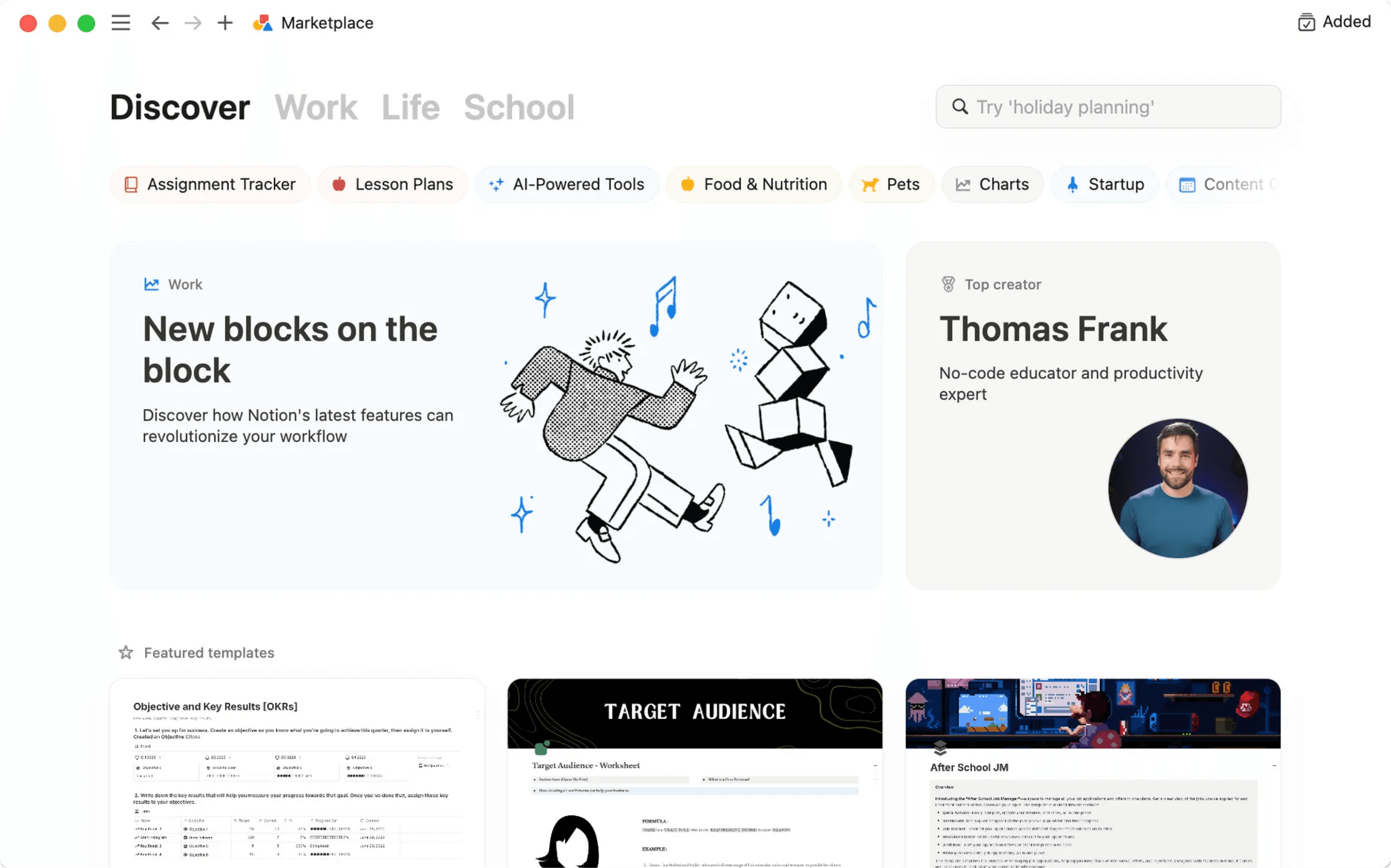
Sea lo que sea lo que quieras conseguir, hay una plantilla en Marketplace para hacerlo. A continuación te explicamos cómo buscar en Marketplace, añadir y gestionar plantillas y utilizarlas en tu espacio de trabajo de Notion 👛
Marketplace de Notion es un lugar de confianza en el que puedes encontrar todo tipo de plantillas que necesites. Puedes descubrir plantillas gratis y de pago hechas por creadores verificados, y comprar las que quieras allí mismo.
Puedes visitar Marketplace yendo a Plantillas en la barra lateral de Notion. Una vez que estés en Marketplace, verás muchas recomendaciones de plantillas por caso de uso, popularidad y más opciones. También puedes ver plantillas concretas eligiendo Trabajo, Personal y Estudios en la parte superior de la página, o mediante la barra de búsqueda.
Debajo de cada plantilla, verás cuántas veces se ha añadido y cuánto cuesta. Haz clic en una plantilla para ver la siguiente información:
Qué incluye la plantilla y para qué se puede utilizar
Quién la creó
Reseñas de los usuarios y calificación general
Cuántas veces se ha añadido
Fecha en que se actualizó
Las categorías a las que pertenece
La funciones de Notion que incluye

Nota:
Para añadir una plantilla debes iniciar sesión y utilizar Notion en el escritorio o en la web.
Los pagos solo se pueden realizar en dólares estadounidenses (USD).
En este momento, solo se pueden realizar compras con tarjeta de crédito.
Las compras en Marketplace no pueden estar exentas de los impuestos sobre las ventas.
Encontrarás plantillas gratuitas y de pago en Marketplace. Una vez que encuentres una que te guste, puedes seleccionar Añadir (si es gratuita) o Comprar por {precio} en la parte superior de la página para añadir a tu espacio de trabajo.
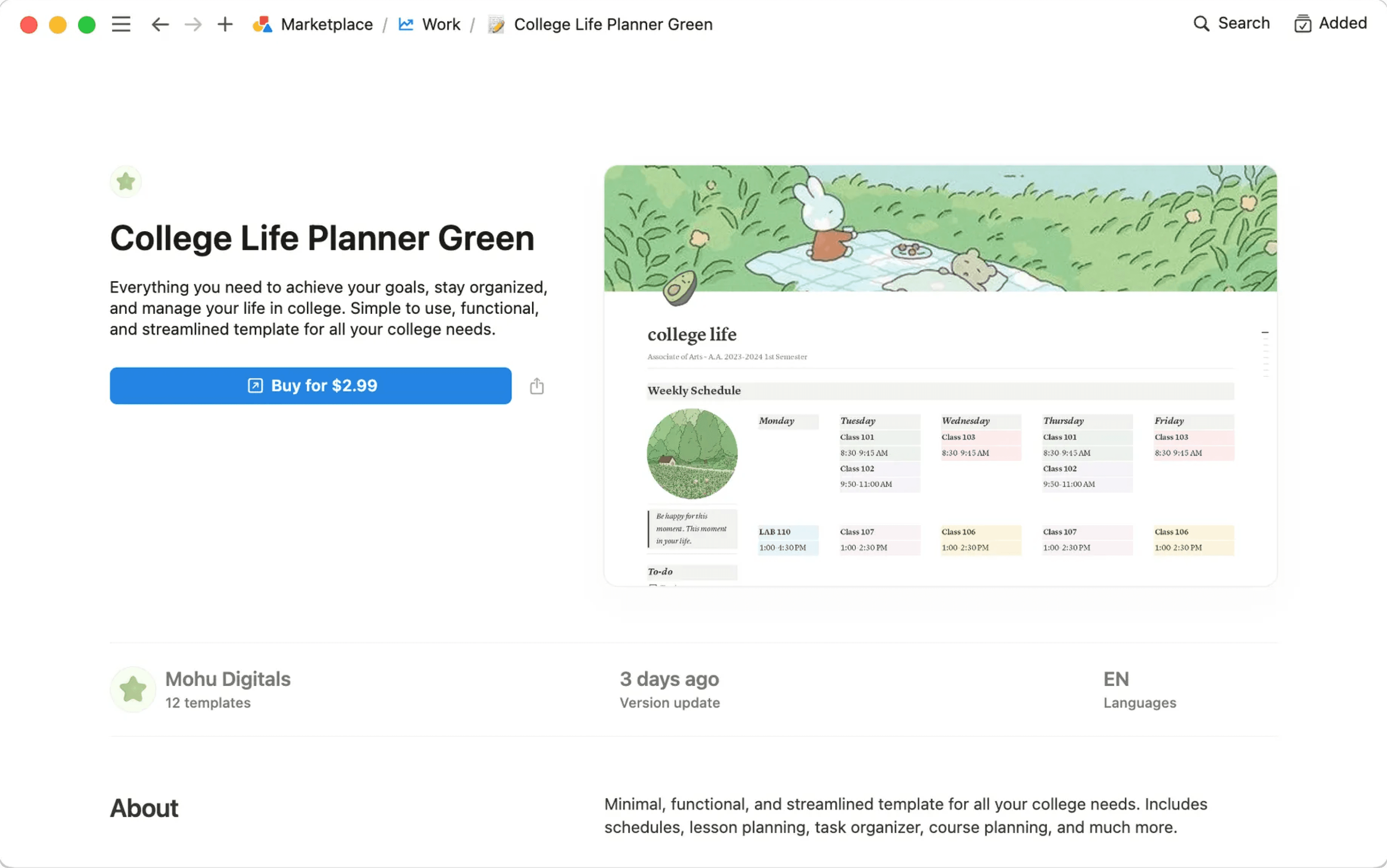
Si es una plantilla de pago y el creador la vende en una plataforma de terceros, se te dirigirá allí. Sigue las indicaciones para completar la compra.
Si el creador está vendiendo la plantilla directamente en Marketplace, sigue estos pasos para completar la compra:
Elige en qué parte de tu espacio de trabajo quieres que se duplique la plantilla, como tus páginas privadas o un espacio de equipo concreto.
Introduce tus datos de facturación.
Si tienes un cupón, introduce el código. Ten en cuenta que los cupones pueden caducar y que no puedes usar más de uno por compra.
Marca la casilla para aceptar los términos y condiciones de Notion, así como nuestra política de devoluciones de 14 días.
Si el creador ha solicitado tu dirección de correo electrónico, marca la casilla para permitirle que te añada a su lista de correo. Puedes optar por no recibir comunicaciones por correo electrónico en cualquier momento, y si tienes alguna pregunta o duda sobre los correos electrónicos de los creadores, puedes ponerte en contacto con [email protected].
Selecciona
AñadiroComprar por {precio}.
Después de realizar una compra, verás un mensaje en la pantalla indicando que la compra se realizó correctamente y otro mensaje indicando que la plantilla está lista para usar en tu espacio de trabajo. Si tu compra no se realiza correctamente, no podrás duplicar la plantilla en tu espacio de trabajo.

Nota:
Una vez que hayas añadido la plantilla a tu espacio de trabajo de Notion, la puedes duplicar las veces que quieras en ese espacio. Sin embargo, el creador puede haber optado por impedir que muevas la plantilla a otro espacio de trabajo mediante Mover a ni compartiéndola. Esto significa que no se permitirá duplicar la plantilla en otro espacio de trabajo de Notion ni copiar ciertos bloques de la plantilla y pegarlos en una página de otro espacio de Notion.
Si tienes el plan gratuito, puedes usar o desactivar las automatizaciones en una plantilla duplicada, pero no podrás editarlas ni crear otras nuevas.
Si añades una plantilla que contenga un formulario, asegúrate de crear una nueva versión del formulario desde cero para que todas las respuestas te lleguen a ti y no al creador del formulario original.
Después de duplicar una plantilla en tu espacio de trabajo, puede que algunos bloques digan
Sin acceso. Lo más probable es que estos bloques no deban formar parte de la plantilla, por lo que puedes eliminarlos de tu espacio de trabajo.
Para gestionar las plantillas que has añadido a tu espacio de trabajo, abre Marketplace yendo a Plantillas en la barra lateral de Notion y selecciona Añadidas en la parte superior de la página. Verás una lista de todas las plantillas que se han añadido a tu espacio de trabajo, junto con quién las agregó, cuánto se pagó y cuándo se añadieron. Desde aquí, puedes realizar varias acciones en una plantilla.

Nota: En el menú Añadidas solo aparecerán las plantillas que hayas añadido o comprado directamente en Marketplace. No se incluirán las que añadas o compres en plataformas de terceros.
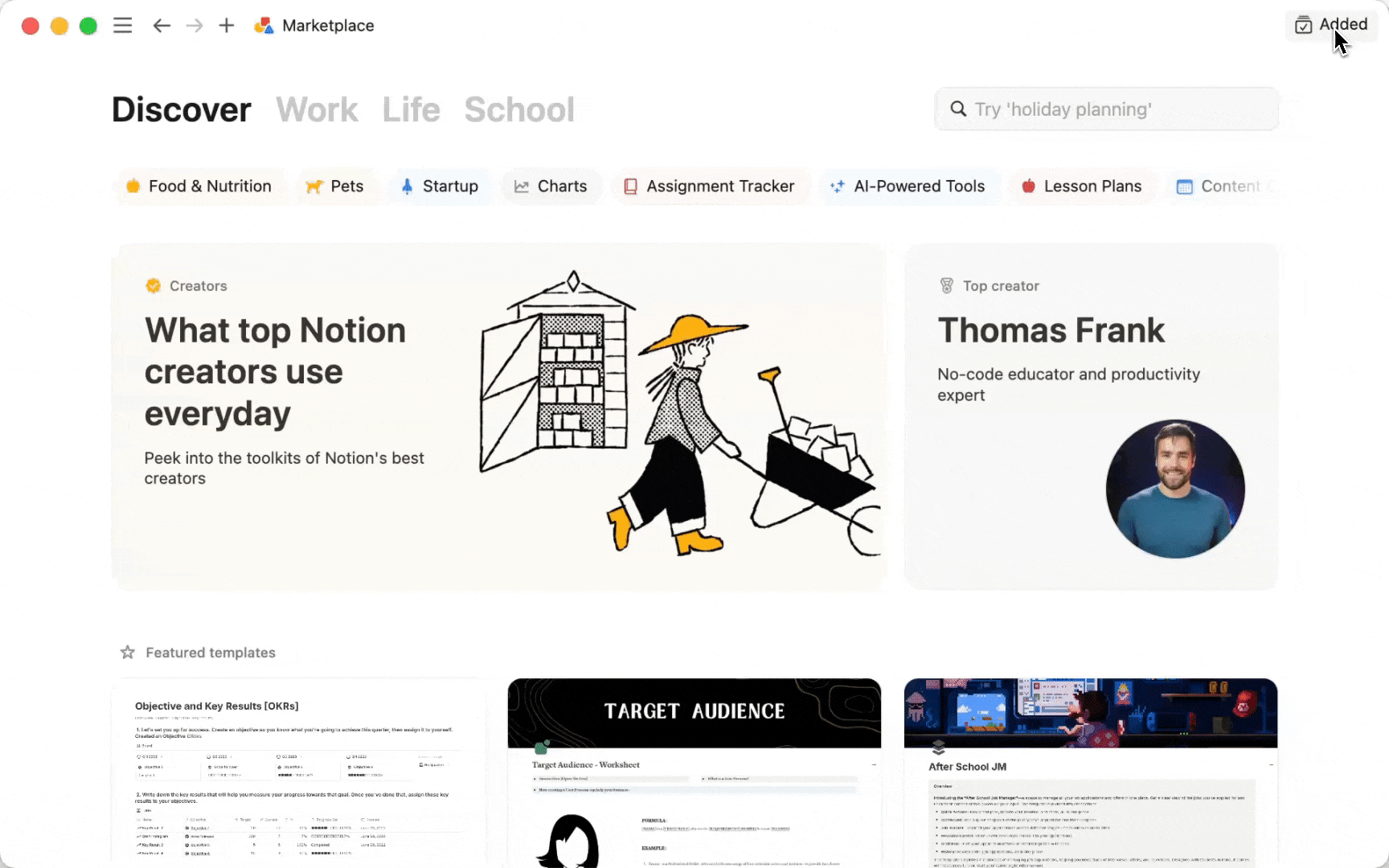
Revisar una plantilla
Para revisar una plantilla que has añadido:
Selecciona
•••junto a la plantilla.Selecciona
Dejar una reseña.Sigue las indicaciones para escribir tu opinión. Asegúrate de que la reseña esté relacionada con la plantilla que has añadido, que no contenga palabras malsonantes ni contenido inapropiado y que sea fácil de entender. Las reseñas que infrinjan estas directrices podrían no publicarse.
Contactar con el creador
Para ponerte en contacto con el creador de la plantilla:
Selecciona
•••junto a la plantilla.Selecciona
Contactar con el creador.
Solicitar un reembolso

Nota:
Nuestra política de reembolso de Marketplace solo se aplica a las compras realizadas en Marketplace. Si has comprado una plantilla de Notion a través de un tercero, tendrás que ponerte en contacto con ellos para que te ayuden con tu compra.
Notion no emite reembolsos parciales.
Revisa nuestra política de reembolso de Marketplace para asegurarte de que puedes solicitar uno.
Puedes obtener un reembolso en un plazo de 14 días a partir de la fecha de compra. Una vez que se ha procesado un reembolso:
Se eliminarán todas las copias de la plantilla que haya en tu espacio de trabajo, incluso dentro de páginas privadas.
Se eliminarán todas las secciones copiadas de la plantilla, incluidas las páginas, las bases de datos, los botones y otros bloques.
Se eliminarán todos los cambios y todos los elementos añadidos a la plantilla, incluidas las páginas que hayas creado dentro de ella.
Para solicitar un reembolso:
Selecciona
•••junto a la plantilla que has comprado.Selecciona Solicitar reembolso. No verás esta opción si no has sido tú quien compró la plantilla.Lee las advertencias y selecciona
Continuar con el reembolso.Proporciona un motivo para la solicitud de reembolso y selecciona
Continuar.
Una vez que hayas enviado la solicitud de reembolso te enviaremos un correo electrónico para informarte si el reembolso ha sido aprobado o rechazado. Si se aprueba, recibirás el dinero en unos días hábiles.
Si cambias de opinión y ya no quieres devolver la plantilla, puedes seleccionar ••• junto a ella. Al lado de Reembolso solicitado, selecciona Cancelar y, a continuación, Sí, cancelar mi reembolso.
Puedes solicitar un reembolso si lo haces en el plazo de 14 días tras la compra. Notion se reserva el derecho de rechazar una solicitud de reembolso si detectamos un comportamiento indebido, como un número excesivo de solicitudes en un período de tiempo determinado. Si vives en una región con una política de reembolso obligatorio, Notion respetará los plazos y las directrices que especifique dicha política.
